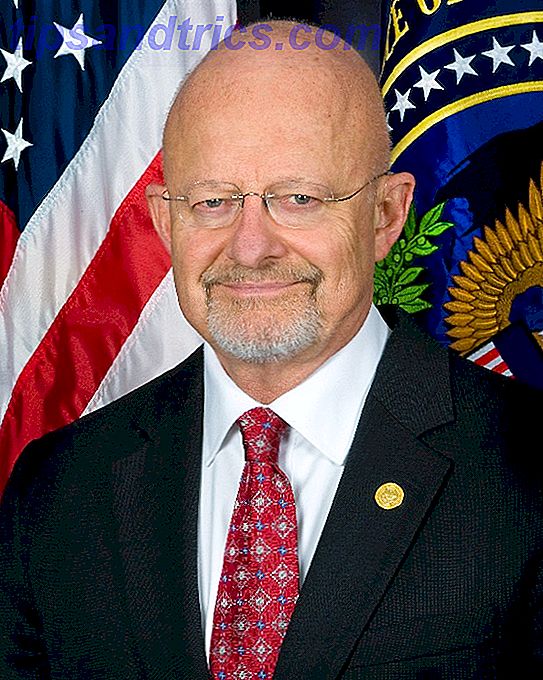Je hebt het gevoel dat je alles hebt geprobeerd, maar niets lijkt te werken.
Ik heb het over productiviteitsadvies. Er zijn zoveel tips over het ordenen van bestanden, maar het is je ooit opgevallen dat die chaotische mappen Order van chaos creëren: 9 geweldige ideeën voor het beheren van je computerbestanden Order creëren uit chaos: 9 geweldige ideeën voor het beheren van je computerbestanden Het is frustrerend is het niet wanneer u dat bestand niet kunt vinden? Wanneer je elke denkbare map op je computer hebt doorzocht, en op de een of andere manier is verloren gegaan ... of erger nog, verwijderd. Nu zijn er uitstekende zoekhulpmiddelen voor Windows die ... Read More zijn niet jouw schuld? Wat als uw besturingssysteem deel uitmaakt van het probleem?
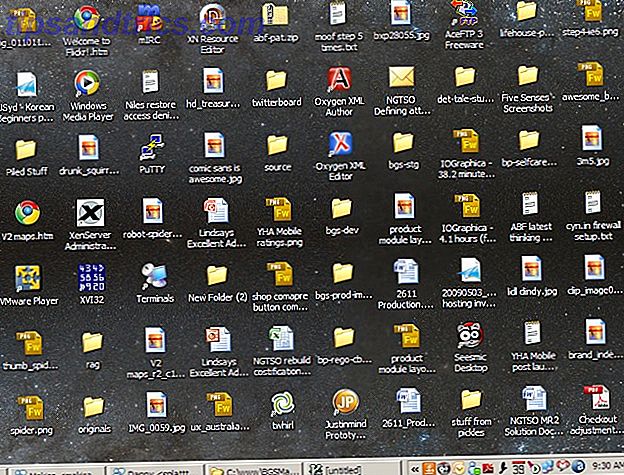
Natuurlijk zijn gebruikers verantwoordelijk voor het opzetten van een documentbeheersysteem: beslissen wat de bestanden moeten noemen en waar ze moeten worden geplaatst. Computers laten ons onze digitale middelen organiseren, maar dit vermogen wordt beperkt door het systeem zelf dat het levert.
De meeste moderne bestandsbeheerders zijn gebaseerd op de traditionele desktopmetafoor met een hiërarchische benadering van het sorteren van onze bestanden. Ze conceptualiseren onze real-world ervaring met fysieke bestanden: we plaatsen een bestand in een map en plaatsen het in een archiefkast. In een hiërarchisch bestandssysteem kan een bestand alleen in één map bestaan (net als fysieke bestanden), wat onze categoriseringsopties beperkt. Dit is waar tags kunnen helpen.
Tag-gebaseerd bestandsbeheer
Tags zijn inhoudsafhankelijke zoekwoorden; metadata die de inhoud van een bestand beschrijft. We hebben ze nodig omdat de wereld niet eendimensionaal is en een bestand tot verschillende categorieën kan behoren. Een goed voorbeeld zijn multimediabestanden - foto's, video's, muziek - maar een eenvoudig rapport van uw laatste vergadering kan ook complexe categorisatie vereisen (op datum, project, onderwerp, klant ...).
Je zou het hiërarchische bestandssysteem "kunnen hacken" door bestanden te koppelen aan of te kopiëren naar verschillende submappen, maar zal je je echt herinneren waar elke snelkoppeling is? Ga je terug en werk je de snelkoppelingen bij wanneer je het originele bestand verplaatst of verwijdert? De rotzooi wordt nog erger als je een vorm van versiebeheer gebruikt Niet alleen voor codeerders: Besturingssystemen voor topversies voor schrijvers, niet alleen voor codeerders: Besturingssystemen voor de beste versie voor schrijvers De vermelding van versiebeheer of revisiebeheer maakt het iets voor nerds . Je zult verrast zijn dat versiecontrolesystemen niet alleen plaats hebben in academisch schrijven, maar ook in ... Lees meer.
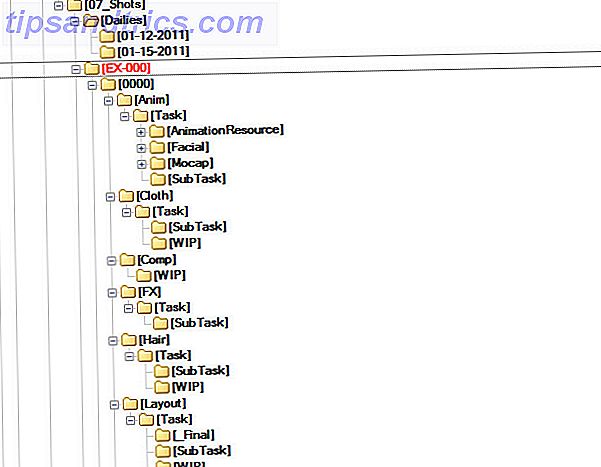
Een mogelijke oplossing is bestandsbeheer op basis van tags. Het kan op verschillende niveaus worden bereikt, te beginnen met het bestandssysteem zelf. Op tags gebaseerde bestandssystemen voor Linux bestaan, maar ze zijn niet bijzonder populair. Windows Vista moest een soortgelijk concept introduceren, maar het werd uiteindelijk stopgezet.
Een ander niveau zijn verschillende implementaties van bestandstagging, zoals databases of gespecialiseerde applicaties. Ze hebben geen directe invloed op het bestandssysteem, maar gedragen zich als een "overlay" waarmee de gebruiker bestanden kan indexeren, zoeken en beheren met behulp van tags. Je hebt waarschijnlijk gehoord van de "semantische desktop". KDE's Nepomuk en GNOME's Zeitgeist zijn raamwerken die op dit idee zijn gebouwd, maar voor de gemiddelde gebruiker lijken ze vaak een bron overheersende overlast.
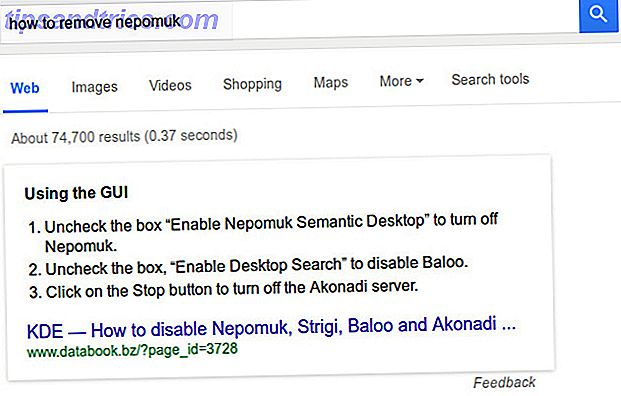
Tot dusverre zijn de enige benadering die met succes een brede gebruikersbasis aantrekt, desktop-apps die aangepaste metadata toepassen op bestanden. Er zijn er genoeg voor Windows en OS X: uit alternatieven voor Windows Explorer Vervang Windows Explorer met een krachtiger alternatief Vervang Windows Explorer door een nog krachtiger alternatief Lees meer als DirectoryOpus Dit hulpmiddel voorkomt mij Windows te verlaten: 7 Directory Opus Functies Deze tool Houdt in Me From Leave Windows: 7 Directory Opus Kenmerken Bestanden beheren is super saai. Kopiëren, verplaatsen, verwijderen, blabla. En Windows Explorer is daar niet goed in. Je verspilt je tijd! Meer lezen voor krachtige bestandsbeheerders waarmee u bestanden kunt labelen FenrirFS: uw bestanden beheren door labels aan hen toe te wijzen FenrirFS: uw bestanden beheren door labels aan hen toe te kennen Meer lezen. Bestandsmanagers voor Linux bieden ongelooflijk nuttige add-ons. Bouw uw eigen Linux-productiemachine met KDE-servicemenu's Bouw uw eigen Linux-productiemachine met KDE-servicemenu's Als u nog nooit de tijd hebt genomen om de instellingen van uw bestandsbeheerder aan te passen, loopt u mogelijk op tijd mis -besparende tweaks. KDE-servicemenu's zijn een perfect voorbeeld van het aanpassen van bestandsbeheer. Lees meer, maar taggen is meestal een bijzaak. De uitzondering is TagSpaces, waarmee tags in de kijker worden gezet.
Introductie van TagSpaces
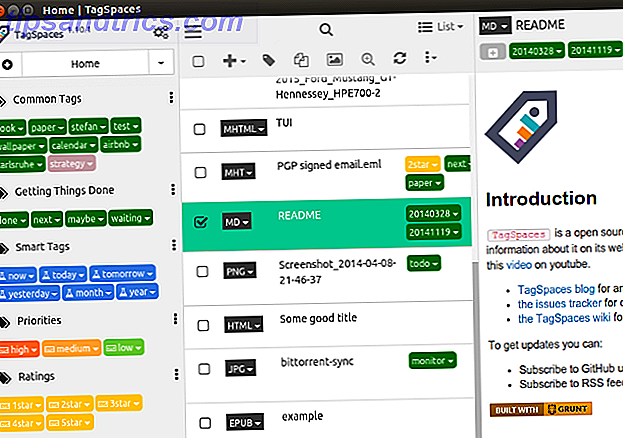
Oorspronkelijk een Duits project, TagSpaces kan het best worden omschreven als "Evernote voor uw besturingssysteem". Het kan bestanden beheren, maar je kunt het gebruiken om een persoonlijke wiki te bouwen, onderzoeksmateriaal te verzamelen, meerdere bestandsindelingen voor te bekijken en te bewerken en je mappen te visualiseren als mindmaps of stambomen.
Gratis te gebruiken, eenvoudig te starten
TagSpaces is een opensource-applicatie die beschikbaar is voor zowel 32- als 64-bit-architecturen. Als u een Windows-gebruiker bent, stop dan niet met lezen - TagSpaces is platformonafhankelijk en de Windows-versie werkt net als zijn Linux-tegenhanger. Versies voor Android, iOS en browsers (Firefox en Chrome) werken iets anders, maar we richten ons op de desktop-app. U kunt TagSpaces gebruiken als een draagbare Linux-toepassing. Download en pak het gecomprimeerde pakket uit en voer eenvoudig het uitvoerbare tagspaces- bestand uit. U hoeft niets te compileren of te installeren.
De interface? Niet zo makkelijk
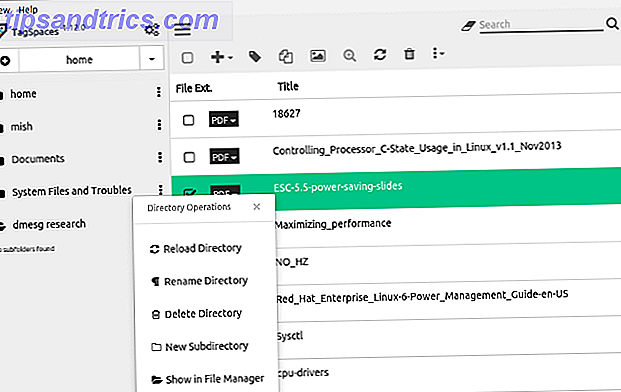
De eerste ontmoeting met TagSpaces kan je verbaasd doen staan. Er zijn geen linten of op tekst gebaseerde menu's; alleen pictogrammen boven de bestandslijst. Het pictogram "hamburgermenu" schakelt een zijbalk aan de linkerkant en de balk ernaast opent het dialoogvenster Opties . De zijbalk heeft bovenaan een vervolgkeuzemenu waarmee u de actieve map kunt selecteren en tabbladen onderaan die schakelen tussen taggebaseerde en locatiegebaseerde navigatie. Het pictogram met de drie stippen opent het menu Mapbewerkingen van elke map.
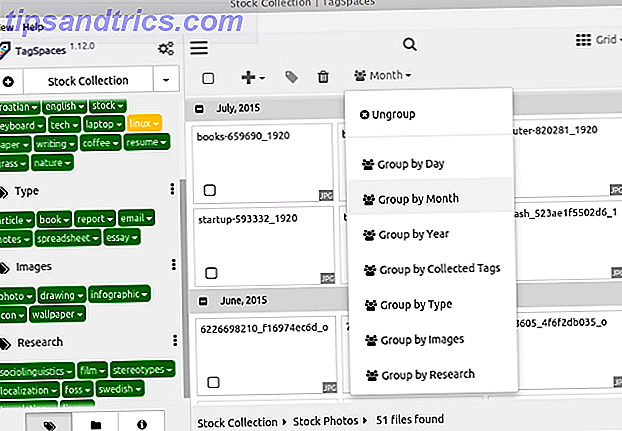
Pictogrammen boven de bestanden laten u miniaturen schakelen, bestanden selecteren, verwijderen, kopiëren en van labels voorzien, evenals toegang tot extra menu's. U kunt de weergavemodus kiezen in het menu naast de zoekbalk. Afhankelijk van de geselecteerde modus (raster of lijst), kunt u bestanden op verschillende criteria sorteren en groeperen. Visualisatie-opties in de modus FolderViz geven u een goed overzicht van de mappenstructuur.
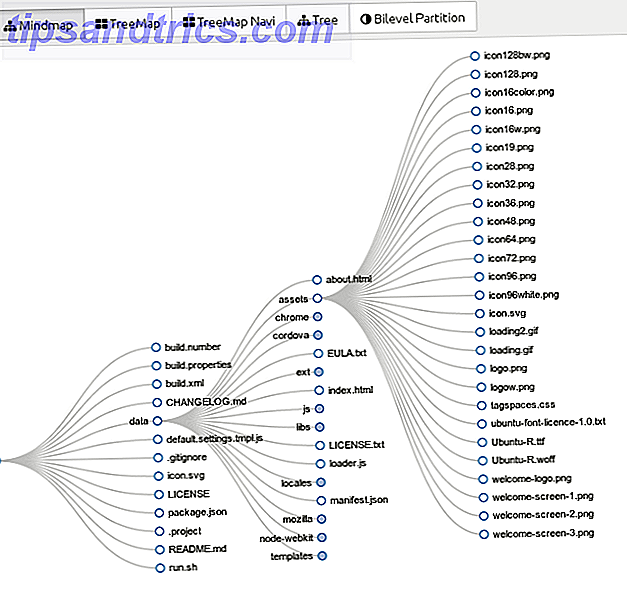
Uw bestanden ordenen met TagSpaces
Standaard toont TagSpaces niet al uw bestanden zoals een gewone bestandsbeheerder. In plaats daarvan kunt u bepalen welke mappen moeten worden beheerd. U bent vrij om uw gehele / home of slechts enkele mappen te importeren via het dialoogvenster Nieuwe locatie verbinden .
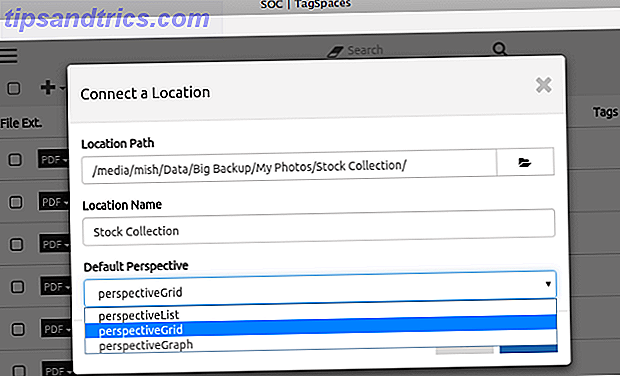
Zodra de gewenste bestanden zijn ingevoerd, kunt u ze taggen door bestanden te selecteren en op het pictogram in de werkbalk te klikken. U kunt ook eerst tags toevoegen en deze in groepen indelen. Selecteer vervolgens de bestanden en klik op tags in de zijbalk.
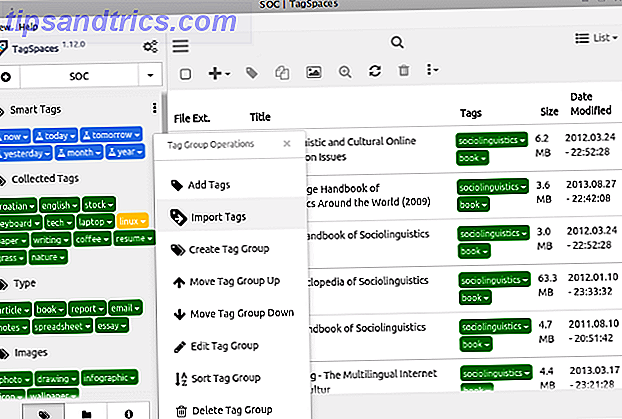
Slimme tags zijn vooraf gedefinieerde, tijdgevoelige tags waarmee u onlangs gewijzigde bestanden kunt openen. TagSpaces ondersteunt het tegelijkertijd labelen van meerdere bestanden en het kan tags voorstellen op basis van bestandseigenschappen. Elke tag kan worden bewerkt en van een kleurcode worden voorzien.
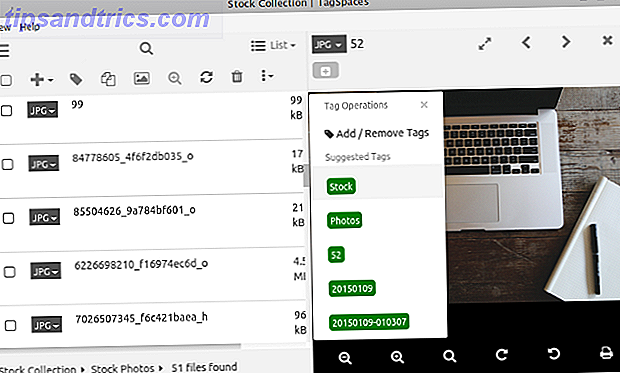
TagSpaces kan veel bestandstypen openen en bewerken in een voorbeeldpaneel aan de rechterkant. Ondersteunde indelingen zijn HTML, platte tekst, Markdown, PDF, EPUB en verschillende audio- en afbeeldingsindelingen.
Vergelijking van TagSpaces en Classic File Managers
Het vreemdste, meest voor de hand liggende verschil tussen TagSpaces en klassieke bestandsbeheerders is het ontbreken van contextmenu's. U kunt de hele dag met de rechtermuisknop klikken, maar er gebeurt niets. Alle acties en menu's worden geactiveerd met de linkermuisknop, maar u kunt een paar sneltoetsen voor het toetsenbord definiëren, waardoor TagSpaces in een rare limbo blijven tussen volledig muisafhankelijk zijn en ondersteuning voor muisloos navigeren. Laat uw muis achter & klik op links met uw toetsenbord verlaat uw muis & Klik op links met uw toetsenbord Lees meer.
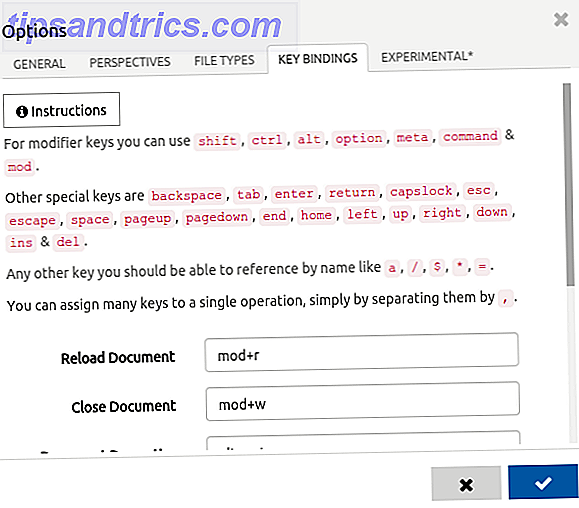
Een ander onpraktisch verschil is het feit dat bestandsgerelateerde menu's niet uniform zijn. Als u een bestand selecteert en op het pictogram Nieuw bestandsmenu op de werkbalk klikt, krijgt u een andere set opties dan in het menu Bestandsbewerkingen dat wordt geopend wanneer u op de bestandsextensie klikt.
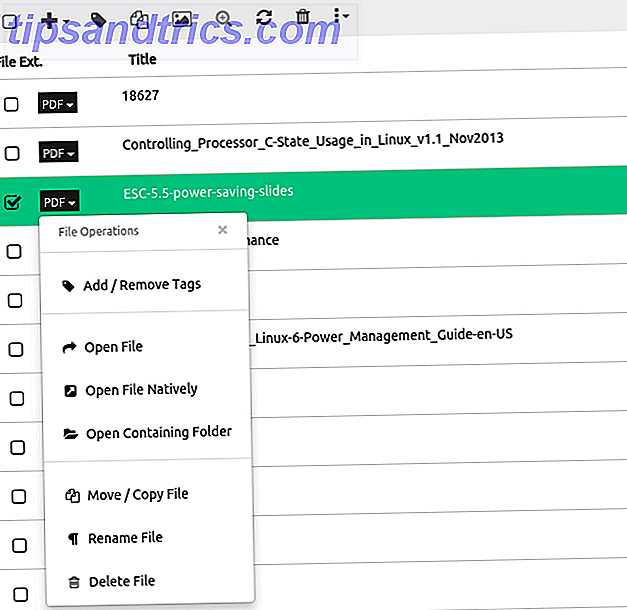
Het ongemak daalt naar eenvoudige bestandsbewerkingen. Stel dat je een aantal bestanden wilt kopiëren. Daar is geen rechtermuisklik-menu voor, dus u moet op het overeenkomstige pictogram in de werkbalk klikken of het menu Bestandsbewerkingen openen. Daarna moet je een aparte dialoog gebruiken om de bestanden eindelijk te kopiëren. De klassieke combinatie Ctrl + C / Ctrl + V heeft hier geen kracht.
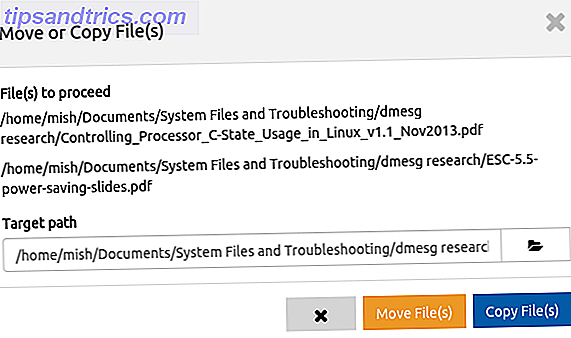
Soortgelijke eigenaardigheden blijven opduiken als u TagSpaces probeert te gebruiken als een traditioneel bestandsbeheerprogramma. U kunt er bijvoorbeeld geen mappen verwijderen die niet leeg zijn. Het kan verborgen bestanden weergeven, maar als een verborgen bestand geen expliciete extensie heeft (zoals .bashrc), denkt TagSpaces dat de bestandsnaam de extensie is en laat het veld met de bestandsnaam leeg.
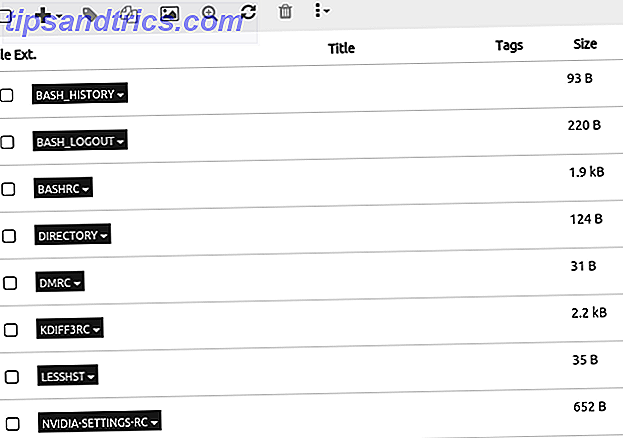
Tags hebben hun eigen deel van de problemen. Momenteel ondersteunt TagSpaces geen tagsubgroepen en kunt u geen tags tussen groepen slepen en neerzetten. Wat u kunt doen is dubbele tags in verschillende taggroepen maken en redundantie in uw systeem introduceren. En we hebben nog steeds het grootste probleem van allemaal niet aangehaald.
Het grootste probleem met TagSpaces
Je hebt TagSpaces omarmd ondanks de tekortkomingen ervan en al je bestanden getagd. Maar dan open je een ander bestandsbeheer en merk je dat bestanden er als volgt uitzien:
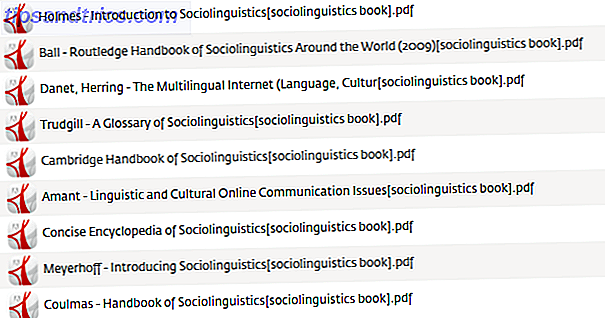
Nee, het is geen fout. TagSpaces hernoemen in principe uw bestanden, tags toevoegen aan de bestandsnaam met behulp van dit patroon:
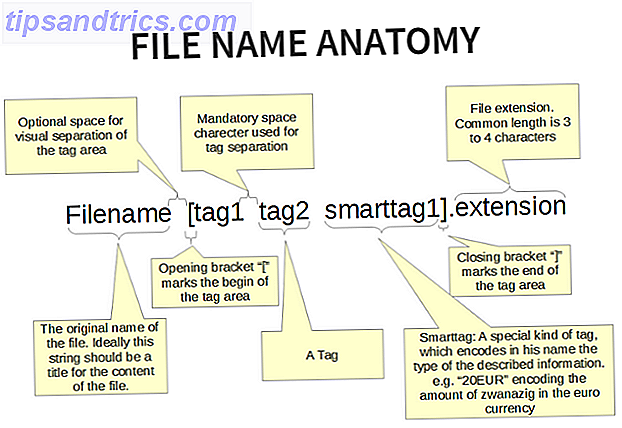
In het dialoogvenster Opties kunt u dit wijzigen, maar de functie is nog steeds gemarkeerd als experimenteel.
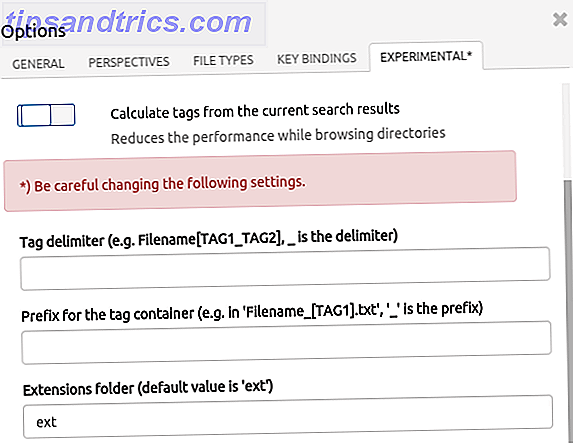
De redenering is dat alleen bestandsnamen correct synchroniseren tussen apparaten en verschillende besturingssystemen zonder dat afzonderlijke databases en apps van derden metadata moeten lezen. Deze benadering is echter niet foutloos: bestandsnamen met meerdere tags kunnen voor sommige systemen te lang zijn. Tags in bestandsnamen maken het hernoemen van bestanden lastig, en ze zien er helemaal niet mooi uit.
TagSpaces-gebruikers houden van deze oplossing, omdat deze draagbaar is of een hekel heeft, omdat ze niet willen dat hun bestanden worden aangeraakt. Uiteindelijk komt het neer op persoonlijke voorkeur. Als u van plan bent om uw bestandsbeheerder te vervangen door TagSpaces, zal dit geen probleem zijn, omdat u de tags nooit als onderdeel van de bestandsnaam zult zien. Wanneer u gelabelde bestanden deelt, moet u de ontvangers wel op de hoogte stellen van uw gewoonten om bestanden te taggen.
Hiërarchie of tags?
De meeste gebruikers houden zich aan de hiërarchische mappenstructuur omdat ze 'natuurlijk' en intuïtief aanvoelen, of omdat ze eraan gewend zijn. Maar wat gebeurt er als je het moet reorganiseren? Het invoeren van nieuwe submappen is niet eenvoudig met honderden bestanden en ik denk dat het vinden van een bestand net zoiets is als zoeken naar een naald in een hooiberg.
Met een op tags gebaseerd bestandssysteem hoeft u zich geen zorgen te maken over de locatie. Zorg er wel voor dat u de bestanden tagt met de juiste, relevante zoekwoorden. Het is heel goed mogelijk dat tags de toekomst zijn van bestandsbeheer op Linux.
Toch zijn niet alle gebruikers klaar voor de overstap. Een studie uit 2005 vroeg veertien deelnemers om hun mappen te vervangen door een eenvoudige zoekfunctie. Dertien geweigerd, beweren dat ze niet alleen kunnen vertrouwen op het zoeken en dat ze hun bestanden liever in mappen gegroepeerd zien. Echter,
Alle deelnemers zeiden dat ze graag een zoekfunctie hadden die hen hielp hun persoonlijke informatie beter te vinden.
Jones, W., Phuwanartnurak, AJ, Gill, R. en Harry Bruce. Do not Take My Folders Away! Het organiseren van persoonlijke informatie om dingen gedaan te krijgen . The Information School, University of Washington, 2005.
Zou TagSpaces het hulpprogramma kunnen zijn dat ze nodig hebben? We hebben gezien dat het niet perfect is, maar het is een jonge app die nog in ontwikkeling is en volop tijd heeft om te verbeteren. Vergeleken met CLI-taggebaseerde bestandsbeheerders zoals Tag en TagFS, is het gebruik van TagSpaces een fluitje van een cent, en de interface is veel aantrekkelijker voor beginners en ex-Windows-gebruikers. De beruchte tags-in-bestandsnaam kwestie heeft zeker aandacht nodig, misschien in de vorm van het bewerken van uitgebreide bestandskenmerken of het opslaan van tags in een bestaande metadata-indeling.
Voorlopig is de oplossing misschien een compromis, en laten TagSpaces en traditionele bestandsbeheerders elkaar aanvullen. Houd Dolphin of Nautilus Welke Linux-bestandsbrowser is nog productiever: Nautilus of Dolphin? Welke Linux-bestandsbrowser is productiever: Nautilus of Dolphin? Wsers van concurrerende desktopomgevingen zullen merken dat ze verschillende bestandsbeheerders gebruiken - een belangrijk onderdeel van desktopproductiviteit. Verrassend genoeg zijn er een heleboel dingen die goed of fout kunnen gaan met een ... Lees meer voor uw dagelijkse bestandsbeheertaken en schakel over naar TagSpaces voor specifieke bestandstypen. Je zou TagSpaces kunnen gebruiken als een fotoverzameling manager Top Linux foto software voor het beheren en bewerken van snaps Top Linux foto software voor het beheren en bewerken van snaps Weet je nog waar je vorig jaar je vakantiefoto's hebt opgeslagen? Hoe snel vind je een bepaalde module vanaf augustus 2007? Als je het niet weet, kun je waarschijnlijk een nieuwe fotomanager gebruiken! Read More, een digitale notebook of een e-book-organizer.
Wat denk je? Heb je TagSpaces of een andere op tags gebaseerde bestandsbeheerder geprobeerd? Hoe organiseer je je bestanden? Deel uw advies en ervaring in de opmerkingen.
Image Credits: Filed Onder "Folders" door Domiriel via Flickr, TagSpaces screenshots, Folder Structure via Wikimedia Commons, Desktop - before door Lindsay Evans via Flickr.